windows10专业版未安装音频设备怎么解决 Windows10专业版音频设备未安装怎么处理
更新时间:2025-01-02 09:44:11作者:jiang
在使用Windows10专业版时,有时候会遇到音频设备未安装的问题,导致无法正常使用音频功能,这种情况可能是由于驱动程序问题、硬件故障或操作系统错误引起的。为了解决这个问题,我们可以尝试通过更新驱动程序、检查硬件连接或重启系统来解决。也可以尝试使用系统自带的故障排除工具来诊断和修复音频设备安装问题。希望以上方法能帮助您顺利解决Windows10专业版音频设备未安装的困扰。
解决方法:
1、点击电脑左下角搜索框。
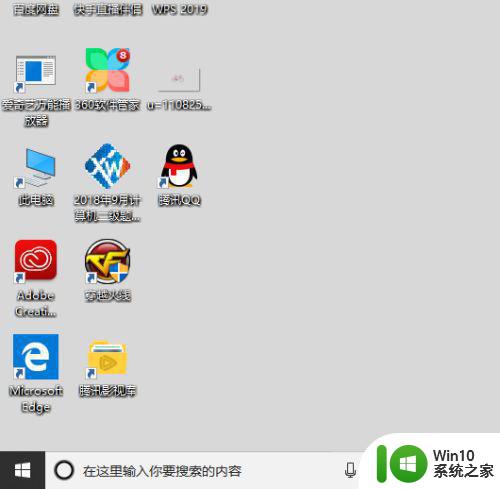
2、输入services.msc。点击服务。
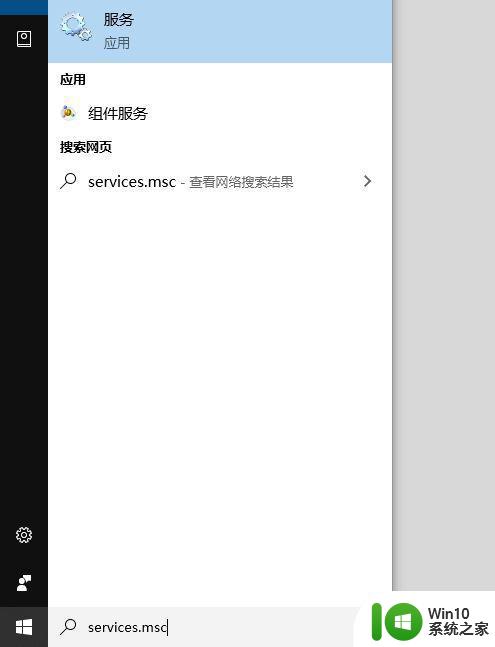
3、找到windows Audio服务。

4、右键点击,选择属性。
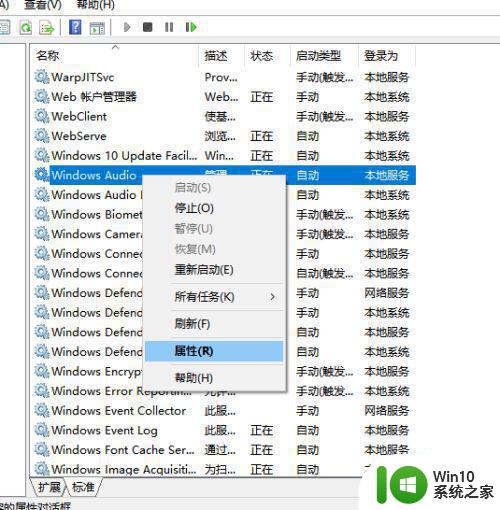
5、将启动类型选择自动,点击确定即可。
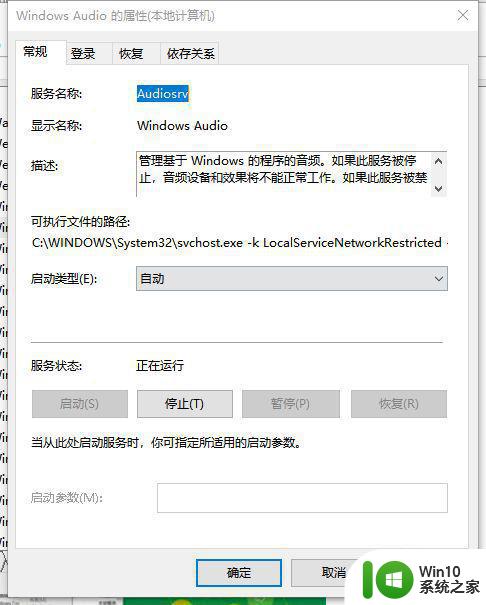
以上就是windows10专业版未安装音频设备怎么解决的全部内容,还有不懂得用户就可以根据小编的方法来操作吧,希望能够帮助到大家。
windows10专业版未安装音频设备怎么解决 Windows10专业版音频设备未安装怎么处理相关教程
- 安装音频输出设备win10 Win10提示未安装音频设备怎么解决
- mac装完windows10音频出现红色叉未安装任何音频设备怎么办 Mac电脑安装完Windows 10后出现红色叉标志未检测到音频设备怎么解决
- win10喇叭显示未安装任何音频输出设备如何解决 win10喇叭显示未安装任何音频输出设备怎么办
- win10总是提示说未安装音频设备的解决方法 win10总是提示说未安装音频设备怎么办
- win7未安装任何音频设备怎么弄 未安装任何音频设备win7如何解决
- win10未安装任何音频设备的解决方法 win10未安装任何音频设备如何解决
- 电脑显示未安装任何音频输出设备怎么处理 电脑无法识别音频输出设备怎么解决
- windows11未安装音频设备的修复方法 win11显示未安装音频设备怎么办
- win10安装音频设备红叉无法解决怎么办 如何解决win10未安装音频设备红叉问题
- 技嘉 win10专业版realtek高清晰音频管理器如何安装 技嘉主板win10专业版realtek高清晰音频管理器安装步骤
- win10系统未安装音频输出设备怎么解决 wion10未安装音频怎么办
- windows7未安装任何音频输出设备什么意思怎么解决 Windows7找不到音频输出设备怎么解决
- w8u盘启动盘制作工具使用方法 w8u盘启动盘制作工具下载
- 联想S3040一体机怎么一键u盘装系统win7 联想S3040一体机如何使用一键U盘安装Windows 7系统
- windows10安装程序启动安装程序时出现问题怎么办 Windows10安装程序启动后闪退怎么解决
- 重装win7系统出现bootingwindows如何修复 win7系统重装后出现booting windows无法修复
系统安装教程推荐
- 1 重装win7系统出现bootingwindows如何修复 win7系统重装后出现booting windows无法修复
- 2 win10安装失败.net framework 2.0报错0x800f081f解决方法 Win10安装.NET Framework 2.0遇到0x800f081f错误怎么办
- 3 重装系统后win10蓝牙无法添加设备怎么解决 重装系统后win10蓝牙无法搜索设备怎么解决
- 4 u教授制作u盘启动盘软件使用方法 u盘启动盘制作步骤详解
- 5 台式电脑怎么用u盘装xp系统 台式电脑如何使用U盘安装Windows XP系统
- 6 win7系统u盘未能成功安装设备驱动程序的具体处理办法 Win7系统u盘设备驱动安装失败解决方法
- 7 重装win10后右下角小喇叭出现红叉而且没声音如何解决 重装win10后小喇叭出现红叉无声音怎么办
- 8 win10安装程序正在获取更新要多久?怎么解决 Win10更新程序下载速度慢怎么办
- 9 如何在win7系统重装系统里植入usb3.0驱动程序 win7系统usb3.0驱动程序下载安装方法
- 10 u盘制作启动盘后提示未格式化怎么回事 U盘制作启动盘未格式化解决方法
win10系统推荐
- 1 戴尔笔记本ghost win10 sp1 64位正式安装版v2023.04
- 2 中关村ghost win10 64位标准旗舰版下载v2023.04
- 3 索尼笔记本ghost win10 32位优化安装版v2023.04
- 4 系统之家ghost win10 32位中文旗舰版下载v2023.04
- 5 雨林木风ghost win10 64位简化游戏版v2023.04
- 6 电脑公司ghost win10 64位安全免激活版v2023.04
- 7 系统之家ghost win10 32位经典装机版下载v2023.04
- 8 宏碁笔记本ghost win10 64位官方免激活版v2023.04
- 9 雨林木风ghost win10 64位镜像快速版v2023.04
- 10 深度技术ghost win10 64位旗舰免激活版v2023.03